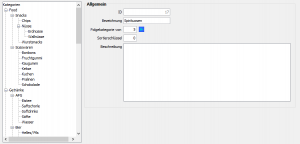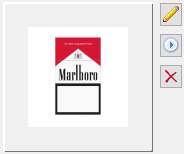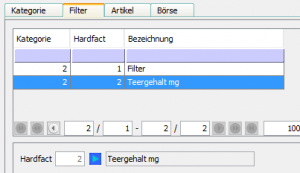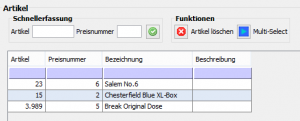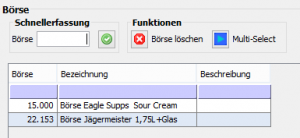Kategorie: Unterschied zwischen den Versionen
| [unmarkierte Version] | [unmarkierte Version] |
| Zeile 1: | Zeile 1: | ||
| − | + | [[Hauptseite]] > [[Vendit_Client|vendit Client]] > [[Stammdaten]] > [[Webshop]] > [[PIM]] > Kategorie | |
| − | |||
Mit PIM lassen sich verschiedene Kategorien pflegen. Sie dienen zur Kategorisierung der [[Artikel]] beziehungsweise [[Börsen]]. Durch die Möglichkeit pro Kategorie eine "Folgekategorien" zu pflegen, können Abhängigkeiten und Unterkategorien definiert werden. Diese Abhängigkeiten der Kategorien werden auf der Maske dargestellt, um einen schnellen Überblick zu gewährleisten. | Mit PIM lassen sich verschiedene Kategorien pflegen. Sie dienen zur Kategorisierung der [[Artikel]] beziehungsweise [[Börsen]]. Durch die Möglichkeit pro Kategorie eine "Folgekategorien" zu pflegen, können Abhängigkeiten und Unterkategorien definiert werden. Diese Abhängigkeiten der Kategorien werden auf der Maske dargestellt, um einen schnellen Überblick zu gewährleisten. | ||
Diesen Aufbau werden sie so im venditShop 3 wiederfinden, da Kategorien die Information für die allgemeine Navigation des venditShops bereitstellen. | Diesen Aufbau werden sie so im venditShop 3 wiederfinden, da Kategorien die Information für die allgemeine Navigation des venditShops bereitstellen. | ||
| − | Folgende | + | Folgende Reiter sind für die Kategorien verfügbar: |
<br style="clear:both;"/> | <br style="clear:both;"/> | ||
| − | + | ||
| − | + | <tabs> | |
| − | = | + | <tab name="Kategorie"> |
| − | + | {{:Pim_kategorie_kategorie}} | |
| − | + | </tab> | |
| − | + | <tab name="Filter"> | |
| − | + | {{:Pim_kategorie_filter}} | |
| − | + | </tab> | |
| − | + | <tab name="Artikel"> | |
| − | < | + | {{:Pim_kategorie_artikel}} |
| − | < | + | </tab> |
| − | + | <tab name="Börse"> | |
| − | = | + | {{:Pim_kategorie_boerse}} |
| − | + | </tab> | |
| − | + | </tabs> | |
| − | |||
| − | |||
| − | |||
| − | < | ||
| − | < | ||
| − | |||
| − | |||
| − | |||
| − | < | ||
| − | < | ||
| − | |||
| − | < | ||
| − | < | ||
| − | |||
| − | |||
| − | |||
| − | |||
| − | |||
| − | |||
| − | |||
| − | |||
| − | |||
Version vom 5. Dezember 2016, 12:44 Uhr
Hauptseite > vendit Client > Stammdaten > Webshop > PIM > Kategorie
Mit PIM lassen sich verschiedene Kategorien pflegen. Sie dienen zur Kategorisierung der Artikel beziehungsweise Börsen. Durch die Möglichkeit pro Kategorie eine "Folgekategorien" zu pflegen, können Abhängigkeiten und Unterkategorien definiert werden. Diese Abhängigkeiten der Kategorien werden auf der Maske dargestellt, um einen schnellen Überblick zu gewährleisten. Diesen Aufbau werden sie so im venditShop 3 wiederfinden, da Kategorien die Information für die allgemeine Navigation des venditShops bereitstellen.
Folgende Reiter sind für die Kategorien verfügbar:
<tabs>
<tab name="Kategorie">
Inhaltsverzeichnis
Allgemeine Beschreibung
In diesem Reiter lassen sich allgemeine Daten sowie ein Bild zu dem ausgewähltem Datensatz pflegen. Die zu pflegenden Daten stellen sich dabei wie folgt zusammen:
Allgemein
| Attribute | Beschreibung |
|---|---|
| ID | Die ID dient zur eindeutigen Identifikation und kann nicht geändert werden. Diese wird von vendit bei der Neuanlage vorgegeben. |
| Bezeichnung | Kommt zur Anzeige |
| Folgekategorie von | Bezeichnet die übergeordnete Kategorie.(Dadurch steuert dieses Feld die Abhängigkeiten der Kategorien. Ist der Wert "0" eingetragen, wird die Kategorie in der ersten Ebene im venditShop 3 dargestellt) |
| Sortierschlüssel | Der Sortierschlüssel gibt Ihnen die Möglichkeit, die Sortiereihenfolge der Kategorien, die sich auf gleicher "Ebene" befinden, nach Ihren Wünschen zu verändern. |
| Beschreibung | Informationstext zur Kategorie wird venditShop 3 im unteren Bereich angezeigt. |
Bild
Zu den Kategorien hat der Anwender außerdem die Möglich ein entsprechendes Bild zu hinterlegen. Die Pflege der Bilder beinhaltet 3 mögliche Funktionen:
</tab>
<tab name="Filter">
Allgemeine Beschreibung
Kategorien kann man Filter zuweisen. Diese Filter lassen sich unter Hardfacts pflegen. Diese werden im venditShop 3 zur Filterung und Suche innerhalb der Kategorien verwendet. Um einer Kategorie einen neuen Filter zuzuweisen, muss zuerst auf Neu" geklickt werden. Dadurch befindet sich der Fokus im entsprechenden Hardfact Feld. Hier kann nun entweder die ID des Hardfacts direkt eingeben oder der gewünschten Hardfact über die Suchfunktion herausgesucht und anschließend ausgewählt werden.
</tab>
<tab name="Artikel">
Allgemeine Beschreibung
Es besteht die Möglichkeit, PIM-Kategorien direkt auf der Stammdatenmaske den entsprechenden Artikeln zuzuweisen. Dazu bietet Ihnen vendit zwei Möglichkeiten:
- Die erste Möglichkeit besteht durch einem Multi-Select, der auf die Artikel-Maske verweist. Durch das gedrückt halten der STRG-Taste können mehrere Datensätze ausgewählt werden. Diese können anschließend entweder mit der Funktion "Übernehmen" am linken Rand oder mit SHIFT+F9 übernommen werden. Die selektierten Artikel werden jeweils mit ihrer aktiven Preisnummer zu der Kategorie verknüpft.
- Die Schnellerfassung ermöglicht es, verschiedene Artikel mit verschiedenen Preisnummern hinzuzufügen. Die Effizienz der Erfassung ist dadurch gewährleistet, das die Felder "Artikel" und "Preisnummer" durch die TAB-Taste anzusteuern sind. Wenn der gewünschte Artikel sowie die gewünschte Preisnummer ausgewählt wurden, kann man durch ENTER die Schnellerfassung bestätigen. Nach dem Bestätigen befindet sich der Fokus wieder in dem Feld "Artikel", so dass ohne Unterbrechung weitere Artikel zu dieser PIM-Kategorie erfasst werden können.
Durch "Artikel löschen" kann man die Verknüpfung zu dem in der unteren Tabellen selektierten Artikel entfernen.
</tab> <tab name="Börse">
Allgemeine Beschreibung
Die Zuweisung der Börsen zu Kategorien wurde analog zu den Artikeln gestaltet. Sowohl die Schnellerfassung als auch der Multi-Zoom sind von der Funktion her identisch. Jedoch wird keine weitere Angabe einer Preisnummer hier benötigt.
</tab>
</tabs>